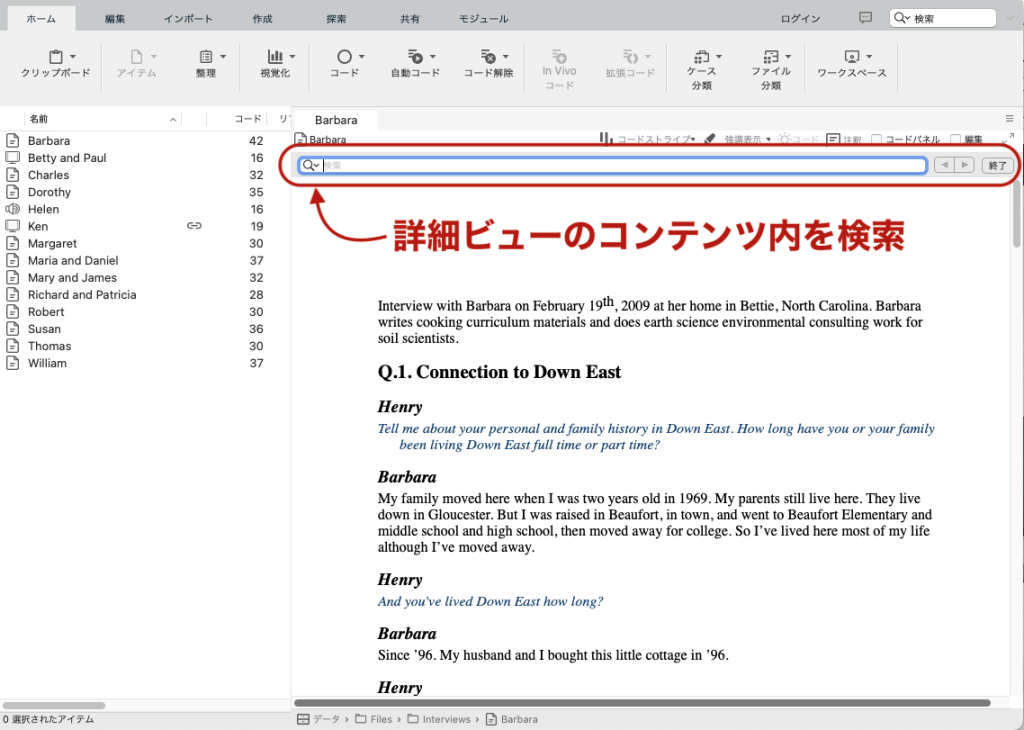NVivoプロジェクト内の検索
ソフトウェアを使うメリットの一つは検索機能かもしれません。NVivoは、プロジェクト内のアイテムを柔軟に検索する機能を備えています。アイテムが増えてリストビューから見つけづらくなった時や、特定の期間に特定のユーザーが作成したコードだけをリストして確認したい時、特定の属性の組み合わせに当てはまる回答者をグループにしたい時などに役立つ検索機能を紹介します。
検索バー
[詳細ビュー]の右上にある検索バーで、指定した文字列を含むアイテムを検索できます。
NVivo Macでサンプルプロジェクトを開き、検索バーに「water」を入力、検索してみました。結果には、コードやケース、コーディング行列など、名前に「water」を含むアイテムがリストされます。
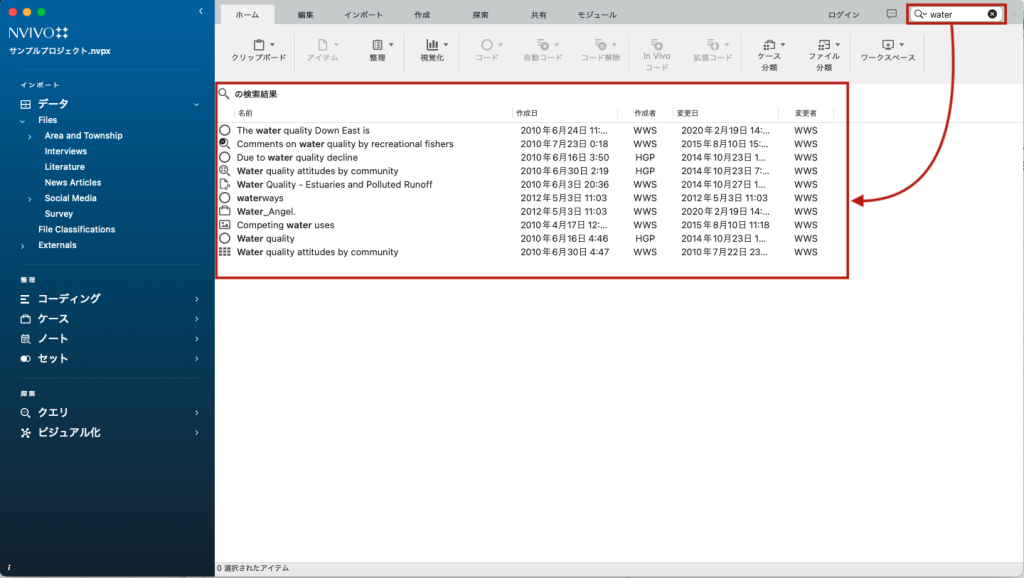
高度な検索
NVivo Windowsでは、詳細ビュー右上の[検索バー]に加え、さらに柔軟な機能[高度な検索]を使用できます。
メニュー[探索]→[高度な検索]を選択。検索の設定画面で
- 検索するアイテムを選択(例:ファイル、外部ソース&メモ;コード&ケース など)
- 検索条件を指定(指定する条件により中級または、上級のタブを選択)
- [検索]
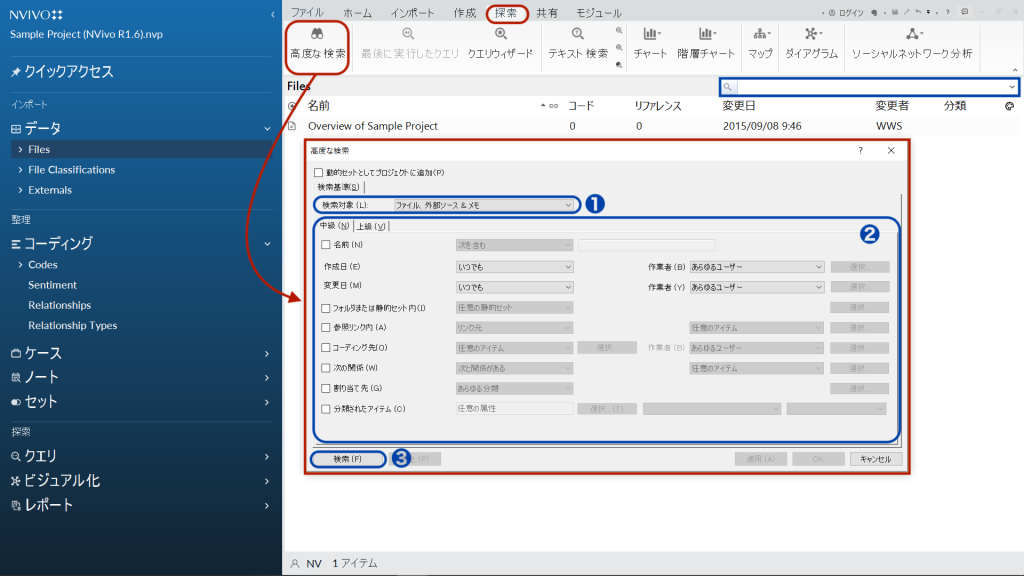
以下の例ではコードを検索します。[中級]タブの[作業者]→[選択したユーザー]→[選択]とし、ユーザーを指定しました。
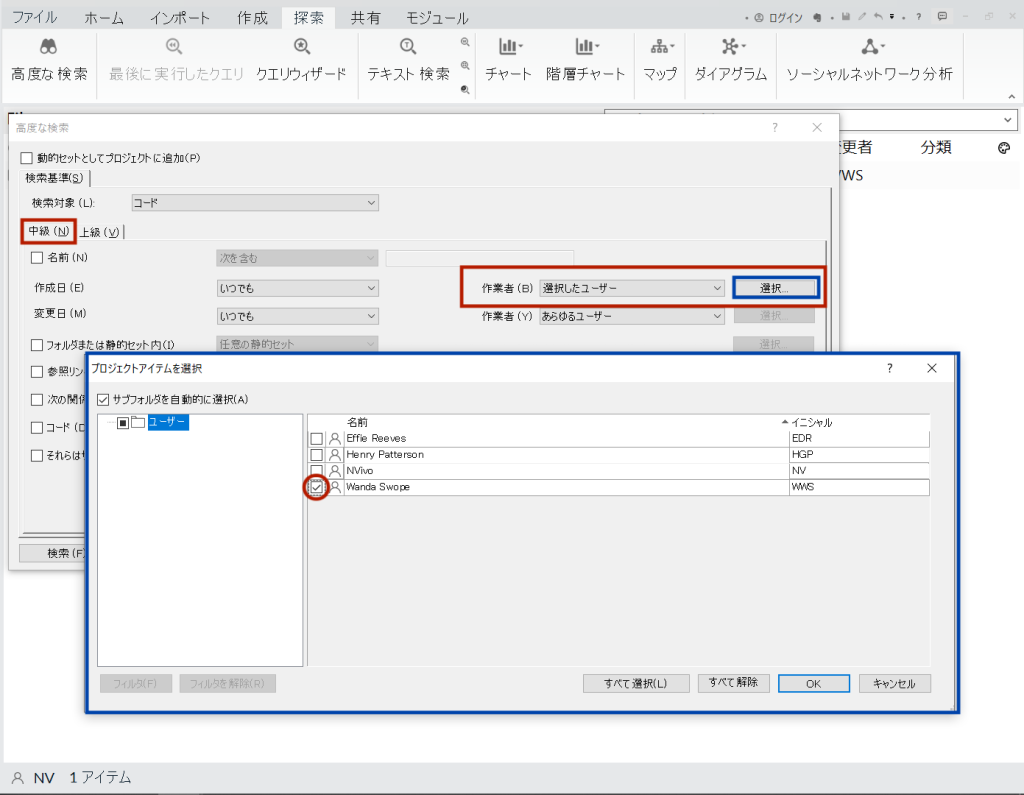
指定したユーザー「WWS」が作成者となっているコードが検索結果としてリストされます。
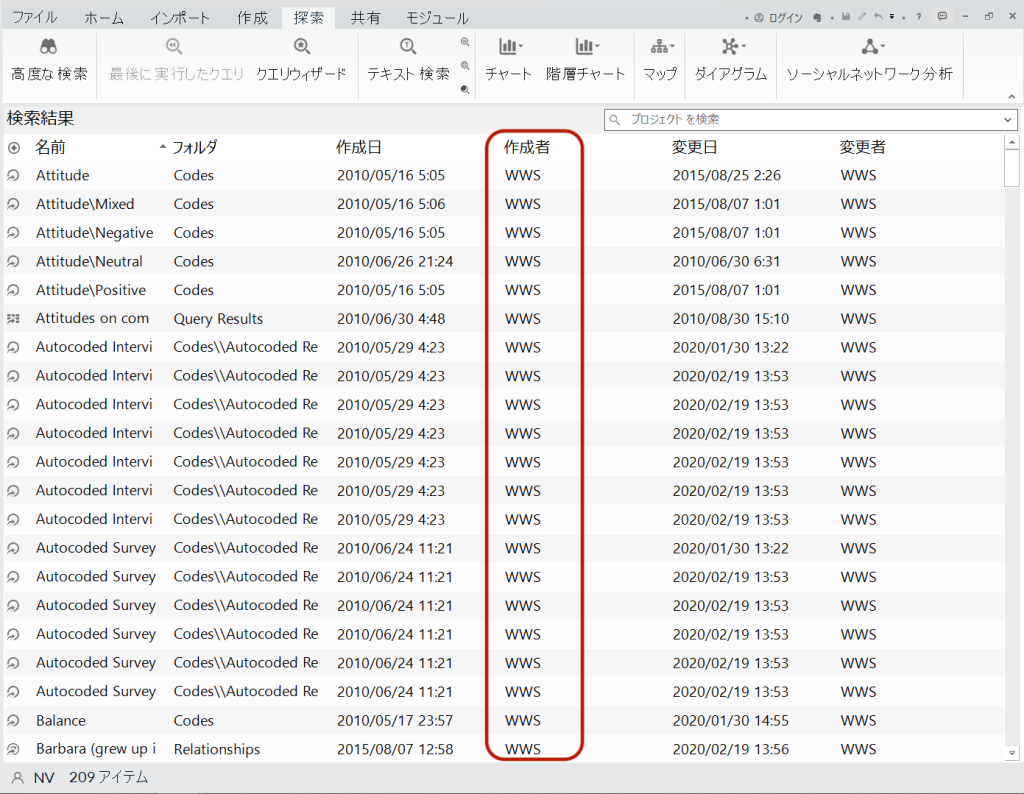
また、ここで指定した検索条件を[動的セット]として保存することができます。[動的セットとしてプロジェクトに追加]をチェックすると動的セットに名前をつけて保存できます。動的セットについてはこちらをご覧ください。
検索基準で[上級]を選択すると、名前や作成者、変更日などの条件と、回答者の属性を組み合わせるなど、さらに複雑な条件での検索ができるようになります。
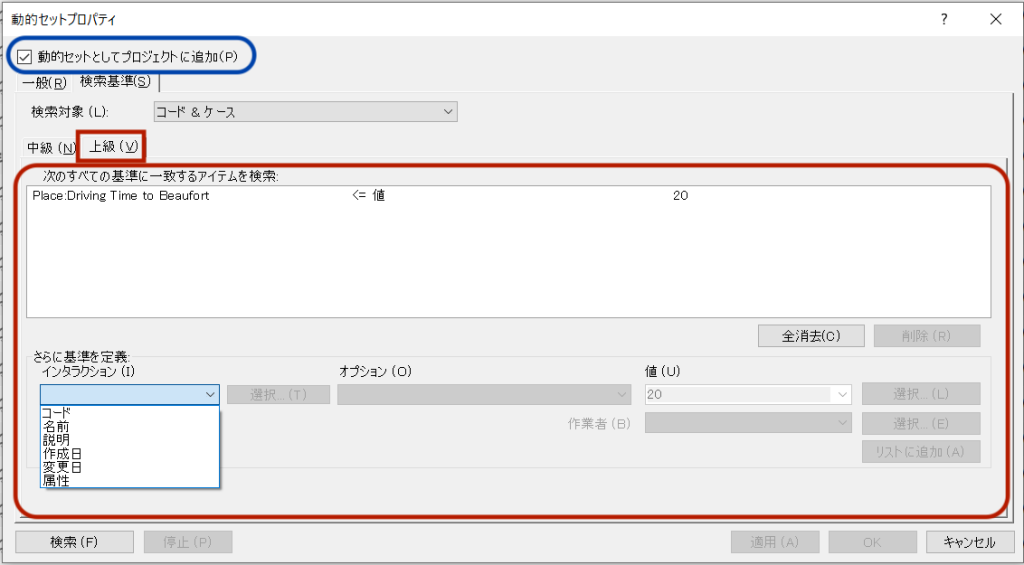
Tips – 詳細ビューに開いたファイル内を検索したい場合
ここまで紹介してきた機能は、プロジェクトファイル内のアイテム(ファイル、コード、ケース、メモなど)を検索する機能です。
インタビューのトランスクリプトやPDFなど、詳細ビューに開いているファイル内から文字列検索したい時は、
- Windows: Ctrl + F
- Mac: command + F
で検索機能を表示、PDF ReaderやWordなどの本文から文字列を検索するのと同じように使用できます。(以下はNVivo Macの例です)